如何解決 Windows 更新卡在 30% 的問題
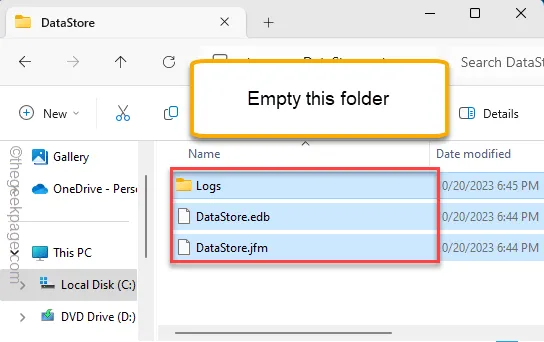
當系統啟動且 Windows 更新未完成整個過程時,您的電腦是否顯示「Windows 更新已完成 30% 」?實際上,Windows 在關閉過程中確實安裝了 30% 的更新,而其餘的更新則在重新啟動週期中安裝。但是,在某些特定情況下,Windows 更新程序可能會停滯在 30%。但是,按照這些解決方案,您可以修復此 Windows 更新在 30% 標記處停止的問題。
修復 1 – 刪除 Windows 更新快取
Windows Update 進程儲存的快取檔案也可能導致此錯誤。
步驟 1 –僅當您停止某些 WU 服務時才能執行此操作。為此,請按 Win 鍵並開始輸入「cmd」。
步驟 2 –下次,您會在搜尋結果中看到“命令提示字元”,右鍵單擊它並使用“以管理員身份執行”。
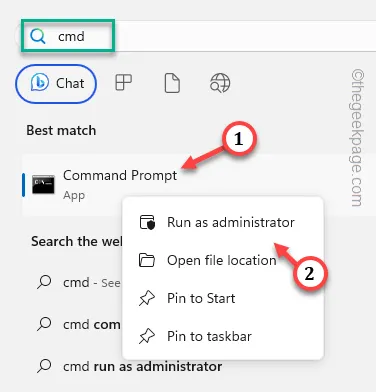
步驟 3 –您必須執行以下四個命令來暫停這些與 Windows 更新相關的服務。因此,一次複製貼上這些程式碼,然後按 Enter 執行它們。
net stop wuauserv
網路停止 cryptSvc
網路停止位
淨停止MSI伺服器
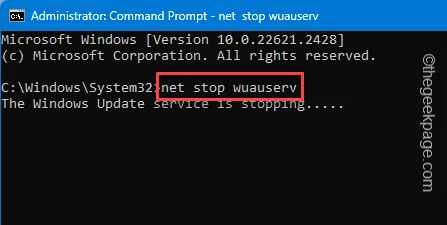
之後,最小化 CMD 終端。
步驟 4 –之後轉到檔案總管。
步驟 5 –前往此資料夾,瀏覽檔案和資料夾 –
C:\Windows\SoftwareDistribution
步驟 6 –在此 SoftwareDistribution 資料夾中,您將看到「DataStore」資料夾。
步驟 7 – 雙擊開啟該資料夾。
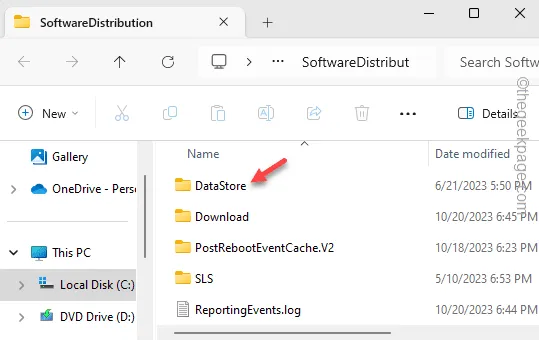
步驟8 –現在,選擇該資料夾中的所有內容,然後按一下「刪除」按鈕清空該資料夾。
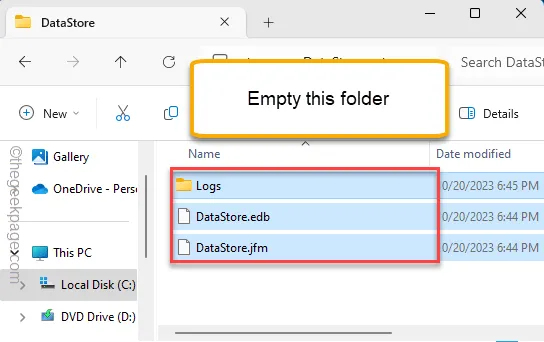
步驟 9 –返回SoftwareDistribution資料夾。
步驟10 –然後,進入「下載」資料夾。
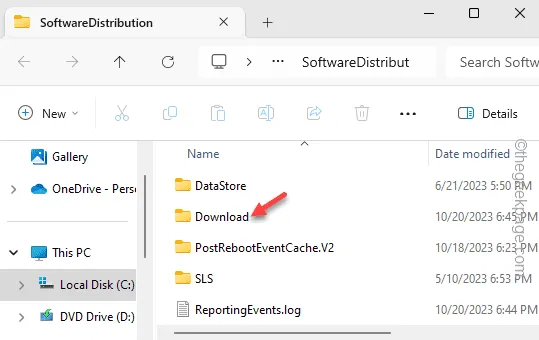
步驟11 –就像以前一樣,選擇其中的所有內容並將其刪除。
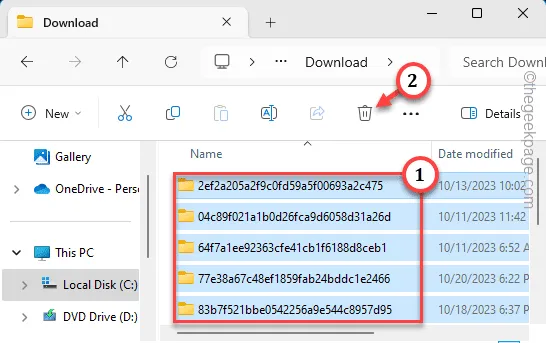
這樣,您就成功地清除了損壞的更新包。
最後,您現在可以啟動那些已停止的服務。
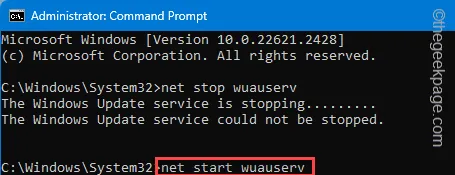
當所有這些服務啟動後,關閉終端。
不要忘記重新啟動系統。再次嘗試更新您的 Windows。Windows 將開始從頭開始下載更新套件。因此,將其保留在後台並重新啟動計算機
修復 2 – 確保有足夠的可用空間
Windows Update 需要磁碟機上有一些可用空間,WU 進程才能正常運作。
步驟 1 –快速右鍵點擊工作列上的 ⊞ 圖標,然後選擇「執行」。
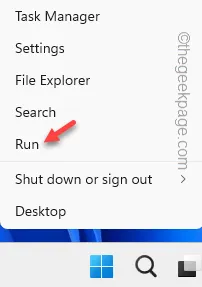
步驟 2 –在方塊中鍵入此內容並按 Enter 鍵以存取磁碟清理設定。
cleanmgr
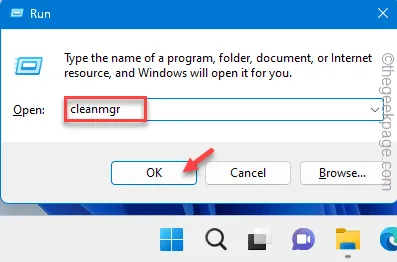
步驟 3 –從下拉式選單中選擇Windows 磁碟機(通常是C:磁碟機)。
步驟 4 –然後,點選「確定」繼續。
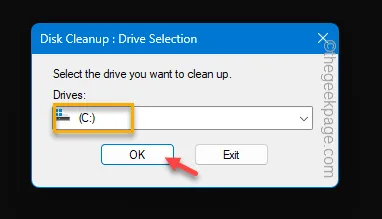
第 5 步 –您將在清單中看到多個項目。確保勾選這些與 Windows 更新相關的資料夾 –
Delivery Optimization Files
臨時網路檔案
回收站
步驟 6 –點選「確定」繼續。
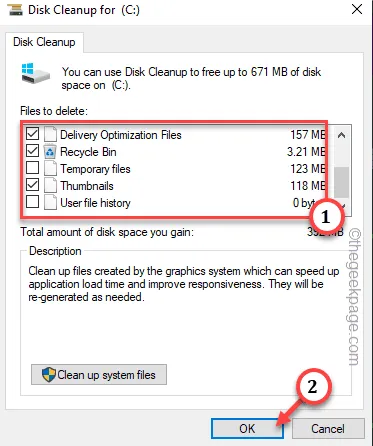
Windows 將開始清除檔案。
清除這些檔案後,重新啟動電腦並嘗試更新系統。
修復 3 – 使用 WU 故障排除程序
Windows 確實有一個專門的 Windows 更新疑難排解程序,旨在解決這些問題。
步驟 1 –快速同時使用Windows+I鍵。
步驟 2 –設定視窗開啟後,前往「系統」。
步驟 3 –前往「疑難排解」設定。
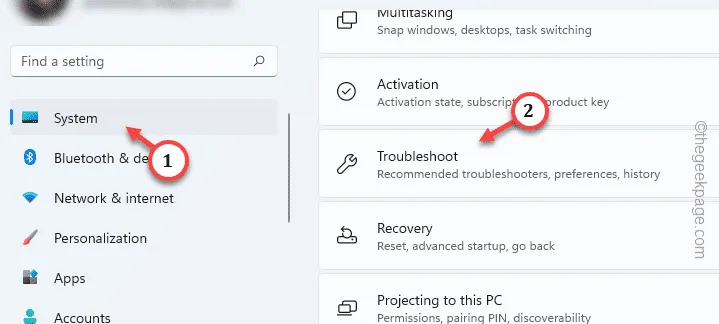
步驟 4 –查看是否可以找到此 Windows 更新疑難排解。如果找不到,請開啟「其他疑難排解」。
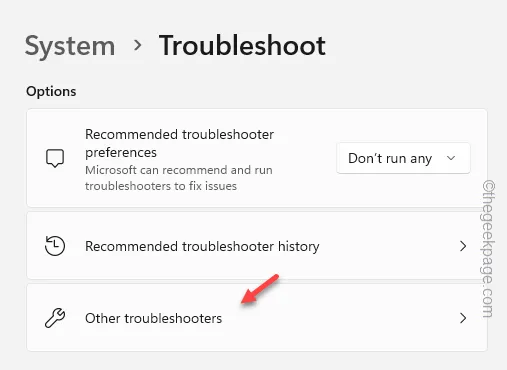
步驟 5 –找到「Windows Update」並點擊「執行」以啟動 Windows Update 故障排除程序。
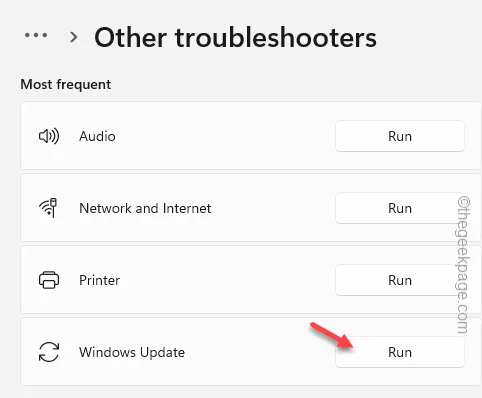
Windows 更新疑難排解將引導您完成整個故障排除程序。只需按照螢幕上的步驟即可解決問題。
修復 4 – 手動下載並安裝更新
如果執行這些修復程式無法解決問題,請手動下載並安裝更新。
步驟 1 –首先同時使用Win+I鍵。
步驟 2 –前往「Windows 更新」部分。
每個 Windows 更新都有一個與其關聯的唯一知識庫編號或 KB 編號。
步驟 3 –因此,記下或從此處複製該知識庫編號。
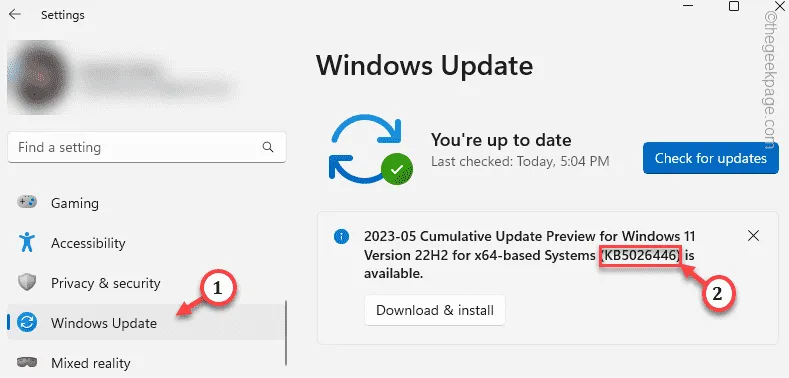
步驟 4 –現在,在瀏覽器視窗中開啟Microsoft 更新目錄。
步驟 5 –接下來,將KB 編號輸入右上角的搜尋框中,然後按一下「搜尋」開始 Windows 更新搜尋。
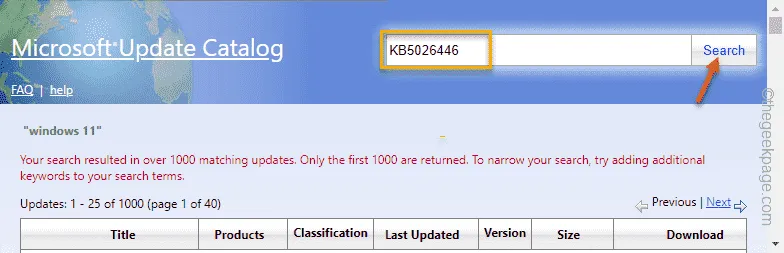
這將為您取得 Windows 更新清單。其中包括 x64 和 arm64 處理器的更新。
步驟 6 –根據您使用的系統類型(x64 或基於 ARM),點擊「下載」下載獨立安裝程式檔案。
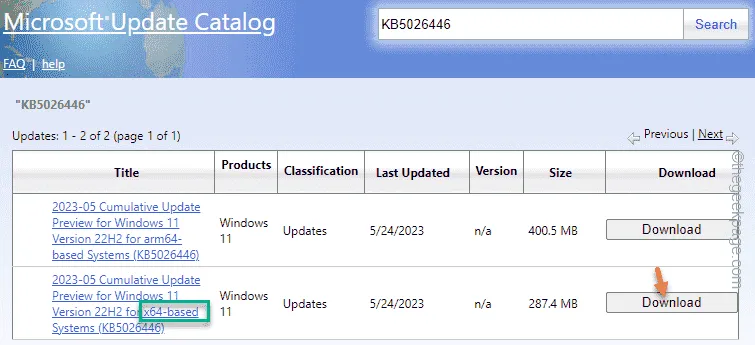
根據更新的大小和網路頻寬,您可能需要等待一段時間。
下載後,存取下載的安裝程式檔案的位置。
步驟 7 –現在,雙擊下載的更新套件來執行安裝程式。
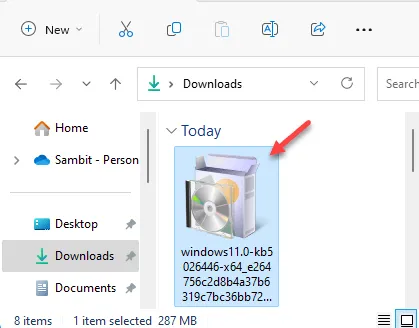
現在,您要做的就是讓這個軟體包安裝程式處理 Windows 更新問題。



發佈留言